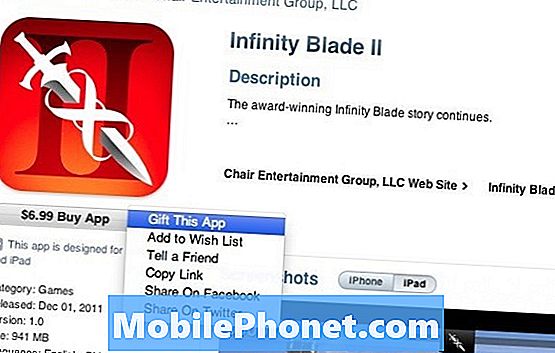
Contenuto
Se hai un utente iPhone o iPad nella tua lista di regali, potresti ottenere loro un accessorio iPad o iPhone con il loro dispositivo, oppure potresti dare loro un'app. Fare così è più facile di quanto pensassi, quindi ho pensato di mostrarti come farlo.
[Vedi le nostre altre guide ai regali per le vacanze del 2011 e come regalare musica, libri, app e video al proprietario di Kindle Fire]
Potresti avere un gioco preferito che conosci che qualcuno nella tua lista potrebbe amare. Quella app costosa che stavano cercando ma non poteva permettersi poteva fare un grande regalo. Ecco cosa devi fare.
Puoi regalare un'app in tre diversi modi, a seconda che tu voglia farlo dal tuo computer, dal tuo dispositivo iOS o semplicemente vuoi che li ottenga da soli. Iniziando con l'ultimo: basta comprare loro una carta regalo. Possono inserire il codice sulla carta nell'App Store o in iTunes e l'importo viene aggiunto al proprio account in modo che possano ottenere l'app da soli. Ma siamo sicuri che lo sapevi già.
Gli altri due modi ti consentono di dire "Pensavo specificamente a te" scegliendo un'app che la persona avrebbe davvero amato. È un po 'più personale e probabilmente più economico di una carta regalo per il 90% delle app nell'App store.
Da iTunes sul computer
Da un computer, apri iTunes e trova l'app che vuoi dare. Verrà visualizzata una freccia rivolta verso il basso sotto l'icona dell'app in cui viene visualizzato il prezzo. Solo così sai, questo non funziona con le app gratuite.
Clicca sulla freccia e vedrai un elenco di opzioni. Il primo dice "Regalo questa app." Cliccaci sopra.
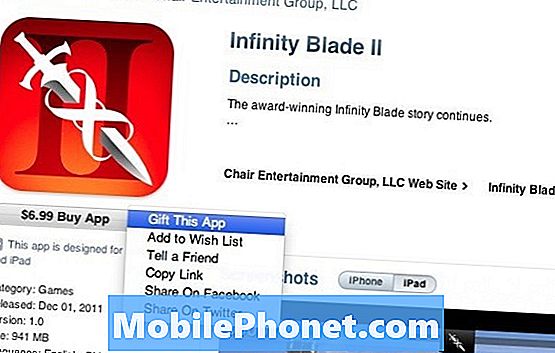
Verrà quindi visualizzata la pagina Dare un regalo che spiega che è possibile inviarlo via e-mail o stampando personalmente il buono regalo. Fare clic sulla scelta appropriata, a seconda se si conosce il proprio indirizzo e-mail o no. Si potrebbe anche voler stampare l'app se si desidera consegnare personalmente alla persona un regalo.
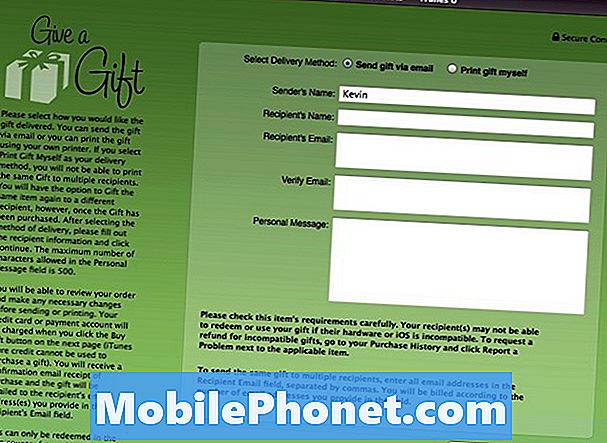
Compila i dettagli appropriati. Se vuoi dare l'app a più persone, quindi aggiungi tutti i loro indirizzi e-mail e ti verrà addebitato l'importo dell'app moltiplicato per il numero di indirizzi scelti. ClicContinua nella parte inferiore della finestra.
Accedi al tuo account iTunes. Nella schermata successiva, effettui effettivamente l'acquisto premendo il pulsante Acquista. Per coloro che hanno scelto di stampare, ti verrà data la possibilità di stampare un certificato simile a quello qui sotto. Puoi mettere il certificato in una carta, o semplicemente aspettare che Apple invii al destinatario il loro codice via email.
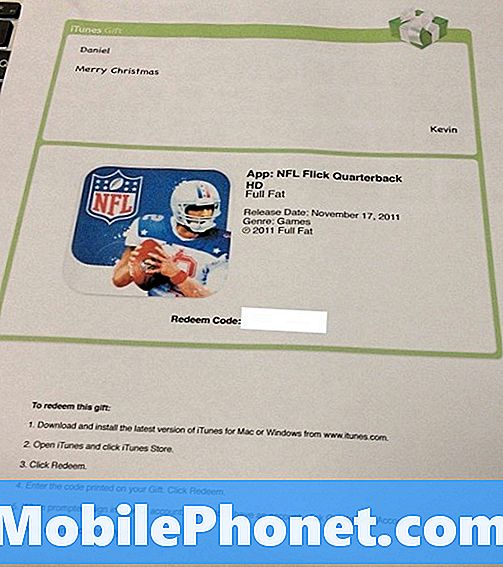
Il destinatario inserirà quindi il codice riscatto in iTunes.
Da dispositivi iOS
Su un dispositivo iOS, apri l'App Store e trovi l'app. Nella parte inferiore dello schermo sarà presente un pulsante che dice Regalo questa app. Toccalo e accedi al tuo account.
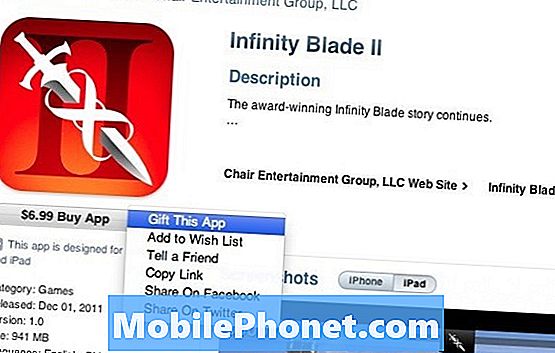
La schermata successiva spiega i dettagli sull'app. Scegliere Il prossimo. Inserisci il Nome del destinatario e il Email del destinatario. Se vuoi, metti un messaggio personale nell'ultima casella e poi scegli Il prossimo. L'ultima pagina mostra il messaggio e fornisce un pulsante che dice Acquista un regalo. Toccalo per inviare il regalo.
L'unico modo per avere qualcosa da dare effettivamente al destinatario è stampare un certificato. Penso che questo sia il modo più personale e il modo migliore per dare il regalo nel giorno giusto.


